WordPress ist eine dieser Plattformen, auf der man fast alles machen kann. Sie brauchen nur ein paar Minuten im Admin-Panel zu verbringen, und schon können Sie Ihre Website so gestalten, wie Sie wollen. Das Gleiche gilt für benutzerdefinierte Menüs. Sie zu erstellen und zu verwalten ist wirklich einfach, und jeder kann es tun.
Es ist sehr wichtig, intuitive und gut organisierte Menüs zu haben, die es Ihren Benutzern erleichtern, das zu finden, was sie auf Ihrer Website brauchen. Organisieren und strukturieren Sie Ihre Kategorien sorgfältig, denn ein Menü sollte wie eine Landkarte für Ihre Website funktionieren. Es sollte Ihre Besucher zu den Inhalten führen, nach denen sie suchen.
- Wie man benutzerdefinierte Menüs in WordPress erstellt
- Wie Sie die Position Ihres benutzerdefinierten Menüs auswählen
- Löschen und Umbenennen von Menüeinträgen
- So fügen Sie Ihrem Menü benutzerdefinierte Links hinzu
- Wie Sie auf Kategorieseiten oder Tags verlinken
- So fügen Sie ein soziales Menü hinzu
- Kostenloser Leitfaden
- 5 essentielle Tipps, um Ihre WordPress-Website zu beschleunigen
- Reduzieren Sie Ihre Ladezeit um 50-80% , indem Sie einfache Tipps befolgen.
Wie man benutzerdefinierte Menüs in WordPress erstellt
Benutzerdefinierte Menüs zu erstellen ist eigentlich ganz einfach. Ich habe Twenty Fifteen, das Standard-Theme von WordPress, verwendet, um Ihnen alle Schritte zu zeigen, die Sie unternehmen müssen, um Ihre eigenen benutzerdefinierten Menüs zu erstellen.
Lassen Sie uns einen Schritt nach dem anderen machen.
Um das Standardmenü Ihrer Website anzupassen, müssen Sie in das WordPress-Dashboard gehen, auf Darstellung und dann auf Menüs klicken. Das erste, was Sie tun müssen, ist, dem Menü einen Namen zu geben und dann auf die Schaltfläche Menü erstellen zu klicken.

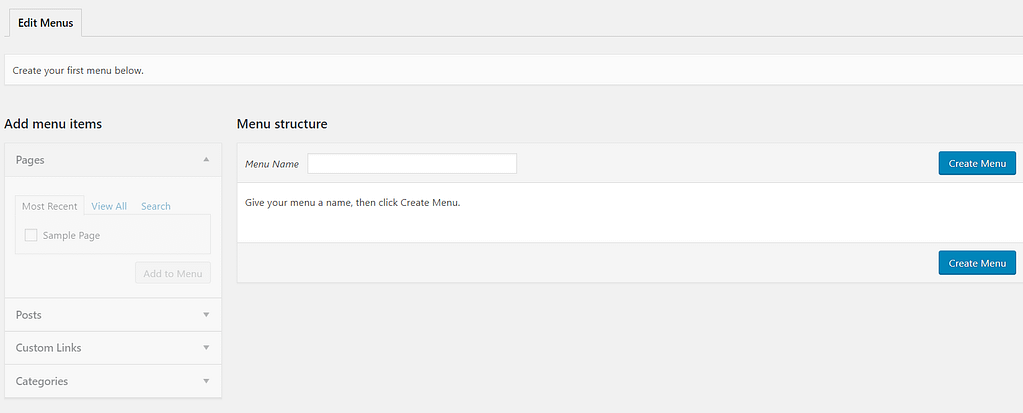
Nach der Erstellung können Sie beginnen, Ihre Menüpunkte hinzuzufügen. Alle Kategorien, Beiträge und Seiten Ihrer Website werden in der linken Spalte gesammelt, und von dort aus können Sie sie mit nur wenigen Klicks zu Ihren benutzerdefinierten Menüs hinzufügen.
Zuallererst müssen Sie auf Seiten und Alle anzeigen klicken. Wählen Sie alle Seiten aus, die in Ihrem Menü erscheinen sollen (verwenden Sie die Kontrollkästchen neben den Seitennamen).
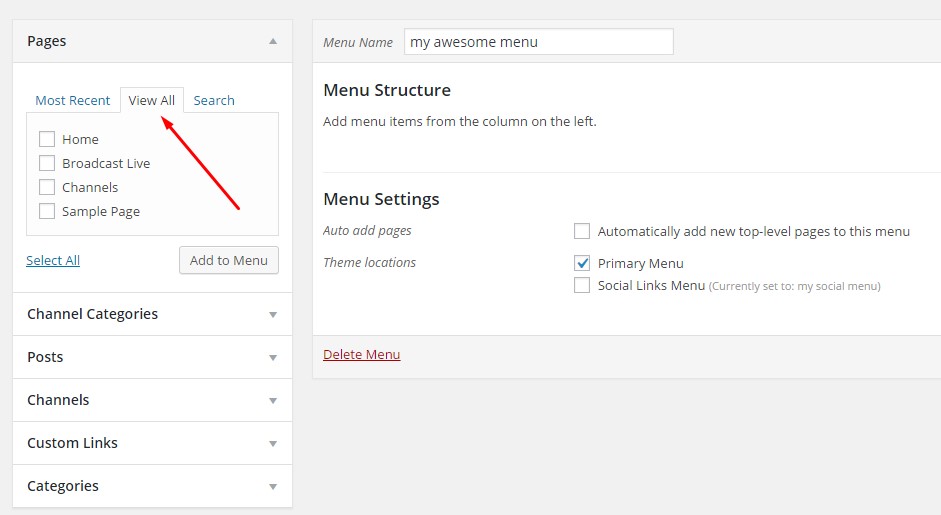
Ich habe für den Test alle Seiten ausgewählt, aber Sie sollten nur die verwenden, die Sie benötigen.
Nach der Auswahl der Menüpunkte möchten Sie vielleicht deren Reihenfolge ändern. Dazu müssen Sie sie nur an die gewünschte Stelle ziehen. So werden Sie Ihre benutzerdefinierten Menüs organisieren.
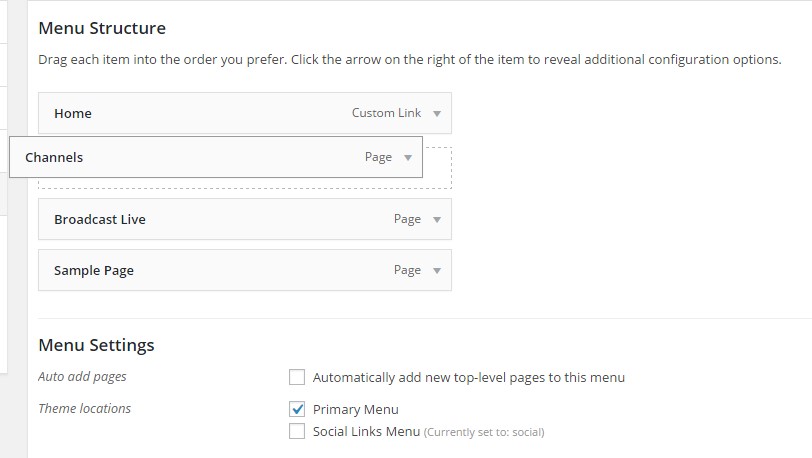
Neben den Standardmenüs können Sie auch Untermenüs erstellen. Ziehen Sie einfach einen Menüpunkt rechts neben einen anderen Menüpunkt. So geht’s:
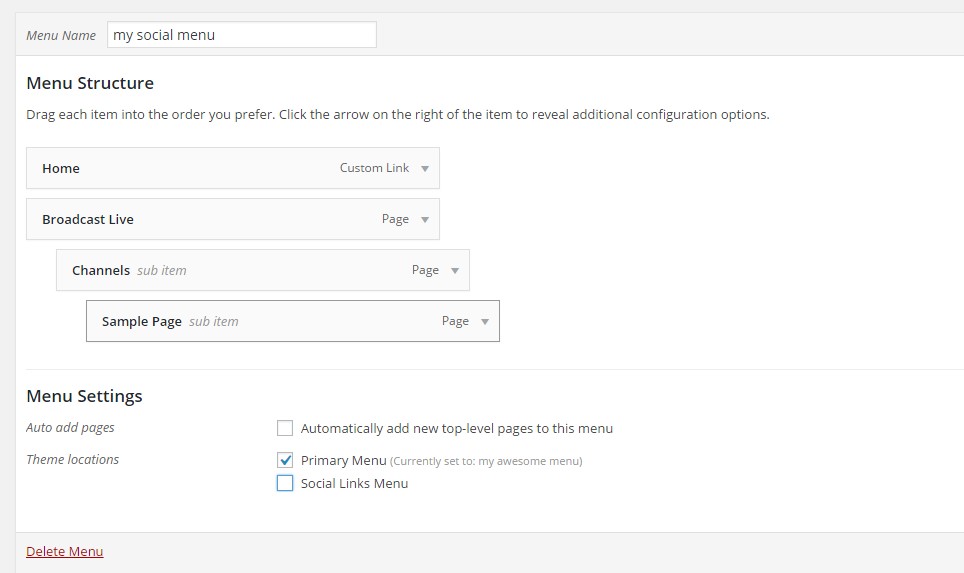
Untermenüs funktionieren wie Dropdown-Menüs. Wenn Sie möchten, dass ein bestimmtes Element zu einem anderen gehört, brauchen Sie es nur ein wenig nach rechts zu ziehen, direkt unter das „übergeordnete Element“.
Wie Sie die Position Ihres benutzerdefinierten Menüs auswählen
Nun, da Sie das benutzerdefinierte Menü fertig haben, ist es an der Zeit zu wählen, wo es erscheinen soll. Hier gibt es jedoch etwas Wichtiges zu beachten.
Nicht alle WordPress-Themes unterstützen mehrere Menüs. Standardmäßig gibt es zwei Menüs: ein primäres und ein sekundäres (im Fall von Twenty Fifteen heißt das zweite Menü Social Links Menu). Je nach den Anpassungsoptionen Ihres Themes können Sie aber auch mehr verwenden. So können Sie bei einigen Themes neben den Standardmenüs auch Fußzeilen- und Überkopfmenüs erstellen.
Das Sekundärmenü kann an vielen verschiedenen Stellen erscheinen, je nach der Struktur Ihres Themes und der Gesamtidee, die der Designer für das Thema hatte. Es gibt hier keine festen Regeln, also musst du einfach experimentieren und immer sehen, wie deine Menüs aussehen, wenn du sie an einer bestimmten Stelle platzierst.
Das Fußzeilenmenü kommt natürlich in die Fußzeile, und es kann Elemente wie „Kontakt“, „Über uns“ oder andere Dinge enthalten, die auch im primären Menü zu finden sind.
In meinem Fall siehst du nur zwei Menüoptionen – primär und sozial – weil das Twenty Fifteen-Theme auch nur diese unterstützt. Aber wenn dein Theme mehr Menüs bietet, kannst du sie über die Registerkarte „Standorte verwalten“ genau hier verwalten:
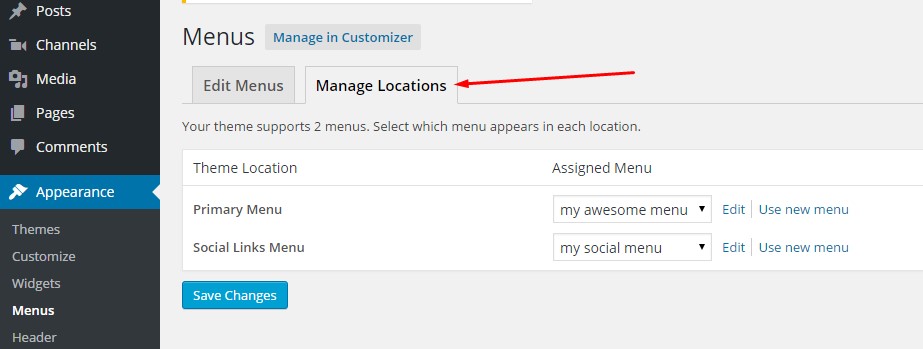
So, es ist deine Entscheidung, wie viele Menüs du verwendest. Wenn Sie mehr als zwei Menüs verwenden möchten, überprüfen Sie vorher die Einstellungen des Themas.
Löschen und Umbenennen von Menüeinträgen
Um Einträge aus dem benutzerdefinierten Menü zu löschen, klicken Sie auf den kleinen Pfeil auf der rechten Seite der jeweiligen Seite. Sie sehen dann einige Details zu dieser Seite und die Schaltfläche „Entfernen“ weiter unten. Klicken Sie darauf, und der Eintrag wird gelöscht.
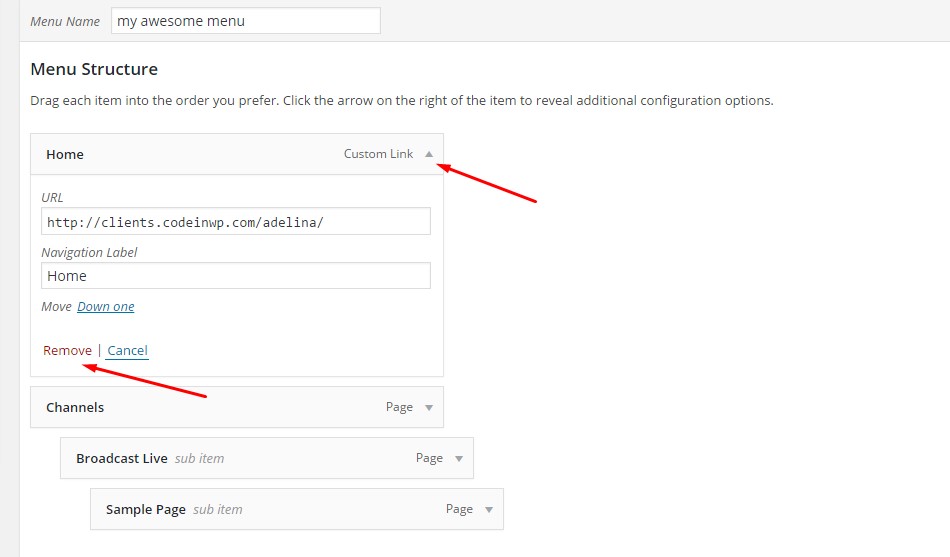
So können Sie auch die Menüeinträge umbenennen. Klicken Sie auf den aktuellen Namen und ändern Sie ihn.
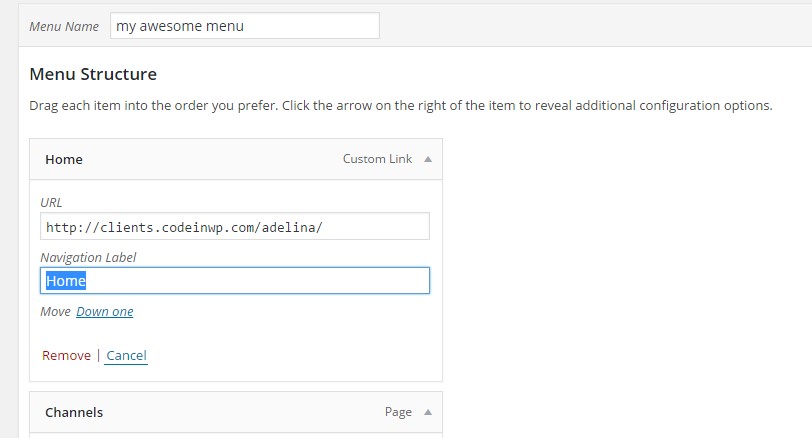
Klicken Sie abschließend auf eine der beiden blauen Schaltflächen Menü speichern. Dadurch werden alle von Ihnen vorgenommenen Änderungen gespeichert.
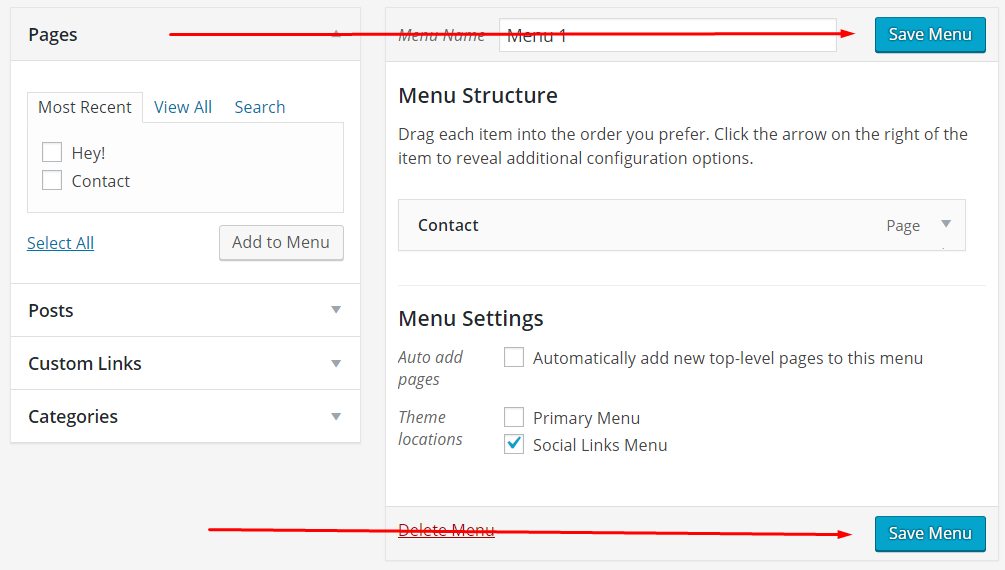
So fügen Sie Ihrem Menü benutzerdefinierte Links hinzu
Klicken Sie einfach auf Benutzerdefinierte Links in der linken Spalte, und schon können Sie Ihrem Menü jeden gewünschten Link hinzufügen. Jeder Link benötigt eine URL (seine eindeutige Webadresse) und den Linktext (den Namen des Links im Menü). Klicken Sie auf „Zum Menü hinzufügen“, und schon sind Sie fertig.
Diese benutzerdefinierten Links sind nützlich, wenn Sie auf eine Seite verlinken möchten, die nicht in der linken Spalte aufgeführt ist, z. B. eine ganze externe Website.
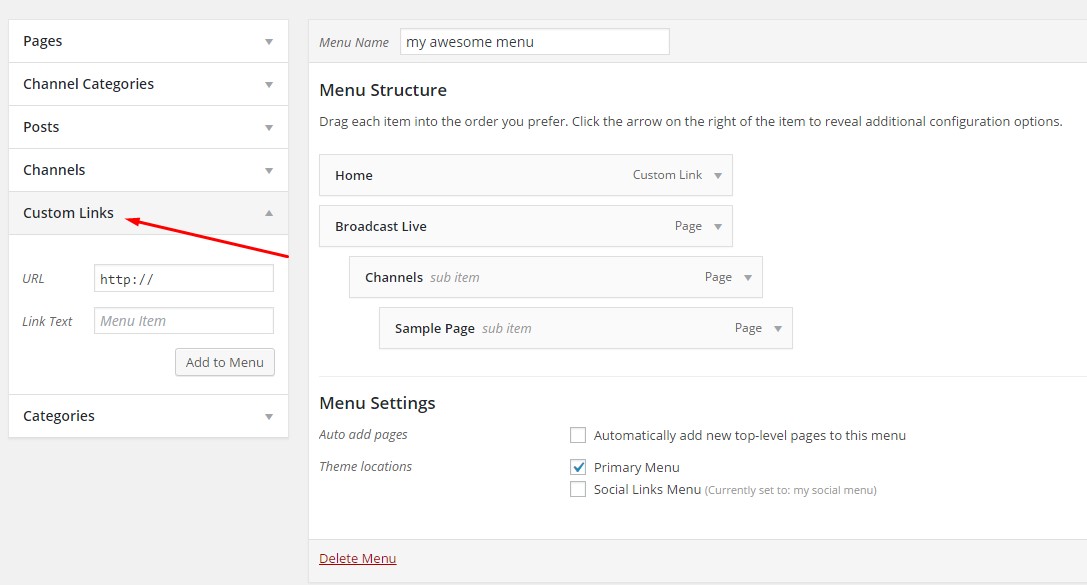
Wie Sie auf Kategorieseiten oder Tags verlinken
Möchten Sie auch Beitragskategorien zu Ihrem Menü hinzufügen? Klicken Sie auf die Registerkarte Kategorien in der gleichen linken Spalte und wählen Sie die Kategorien aus, die in Ihrem Menü erscheinen sollen. Gehen Sie genauso vor wie bei den anderen Einträgen.
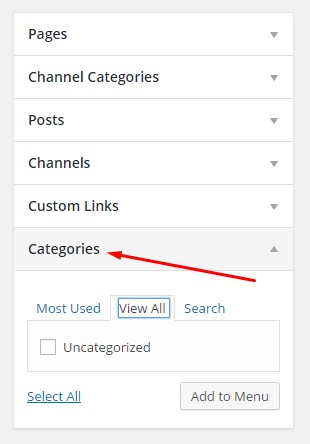
So fügen Sie ein soziales Menü hinzu
Ein Menü für Ihre sozialen Konten zu erstellen ist sogar noch einfacher als ein normales Menü zu erstellen. Klicken Sie auf den Link „Neues Menü erstellen“, geben Sie den Namen ein und klicken Sie auf „Menü erstellen“.
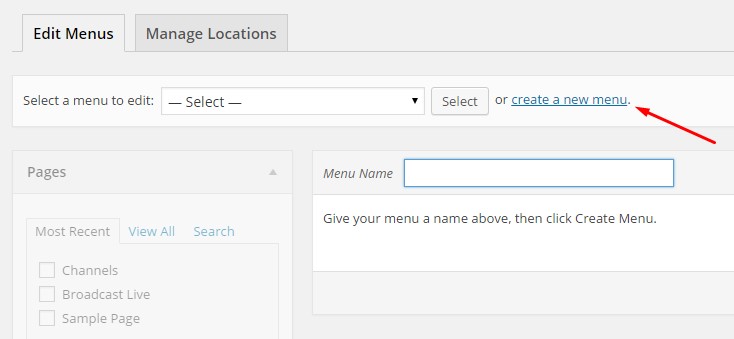
Im nächsten Schritt markieren Sie das Kästchen „Menü für soziale Links“ unten und fügen Sie auf der Registerkarte „Benutzerdefinierte Links“ Ihre Links für soziale Medien hinzu.
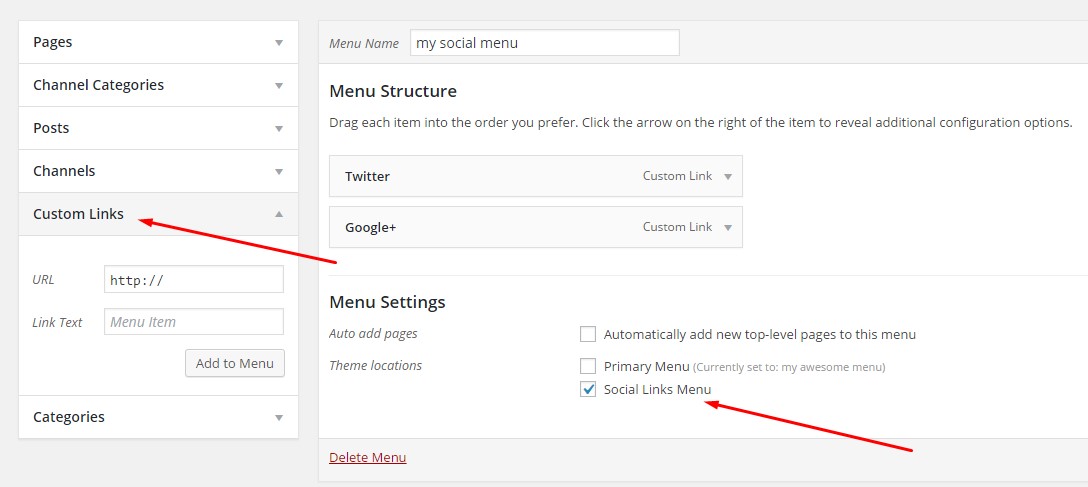
Sie können zum Beispiel „Twitter“ als Linktext eingeben und die Adresse Ihres Twitter-Kontos in das URL-Feld einfügen. Klicken Sie dann auf „Zum Menü hinzufügen“, und Ihr Twitter-Konto wird dem sozialen Menü hinzugefügt.
Vergessen Sie nicht, immer auf „Menü speichern“ zu klicken, bevor Sie eine Vorschau anzeigen oder die Seite verlassen.
So sehen meine beiden benutzerdefinierten Menüs aus, nachdem ich die obigen Schritte durchgeführt habe (ich habe das Twenty Fifteen-Theme verwendet):
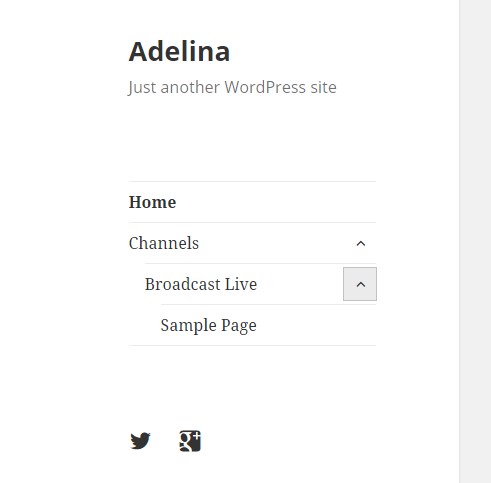
War dieses Tutorial nützlich für Sie? Lassen Sie uns wissen, wie Ihre ersten Erfahrungen mit der Erstellung eines benutzerdefinierten Menüs in WordPress waren.